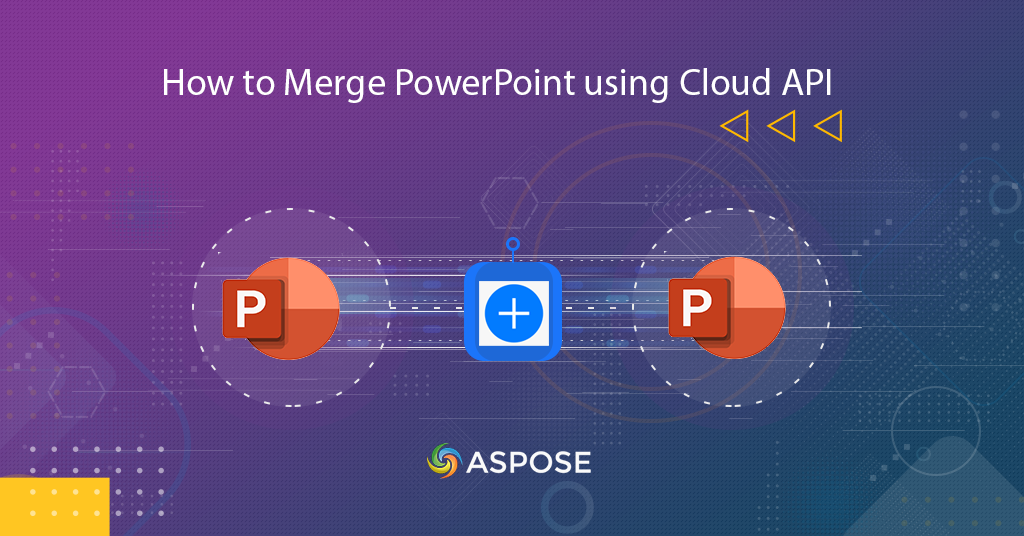
プレゼンテーション PowerPoint を結合 | PowerPoint をオンラインで結合する方法を学ぶ
.NET REST API を使用して PowerPoint スライドを結合する最新のガイドを使用して、プレゼンテーション スキルを強化してください。プレゼンテーションの動的な状況では、一貫性のあるインパクトのあるナラティブを作成するために、複数のソースからのスライドを結合する必要がよくあります。チームの貢献を統合する場合でも、独自のコンテンツ作成を効率化する場合でも、PowerPoint プレゼンテーションをシームレスに組み合わせる機能は、状況を大きく変える可能性があります。ワークフローを簡素化し、コラボレーションを強化し、完璧なプレゼンテーションを簡単に達成する旅に参加してください。
- PowerPoint プレゼンテーションを結合するための .NET REST API
- C# .NET を使用して PowerPoint プレゼンテーションを結合する
- cURL コマンドを使用して PPTX を結合する
PowerPoint プレゼンテーションを結合するための .NET REST API
PowerPoint スライドの結合操作は、Aspose.Slides Cloud SDK for .NET を使用してシームレスに実行できます。当社の Cloud SDK は、単純な結合を超えて、プレゼンテーションの作成、管理、コラボレーションを強化する機能を提供します。 PowerPoint エクスペリエンスを新たな高みに引き上げるために設計された SDK を探索してみませんか。
SDK は NuGet 経由でダウンロードできます。 GitHub。そのため、パッケージ マネージャー コンソールで次のコマンドを実行して、Aspose.Slides Cloud SDK for .NET をインストールしてください。
Install-Package Aspose.Slides-Cloud
同様に、コマンド ライン ターミナルから SDK をインストールするには、次のコマンドを実行してください。
nuget install Aspose.Slides-Cloud
SDK がインストールされたら、次のステップは Aspose Cloud アカウントを作成し、クライアントの認証情報の詳細を取得することです。
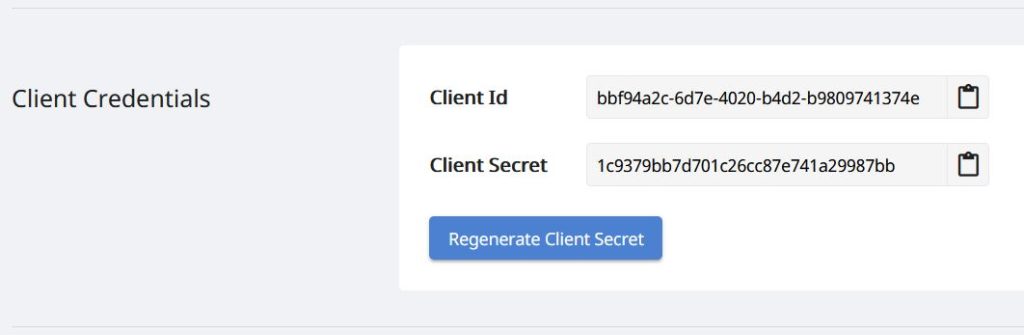
画像 1:- クラウド ダッシュボード上のクライアント認証情報。
C# を使用して PowerPoint プレゼンテーションを結合する
以下の手順に従って、C# .NET を使用して Microsoft PowerPoint の連結を開始してみましょう。
- まず、Configuration クラスのオブジェクトを作成する必要があります。
- 次に、クライアントの資格情報を「Configuration」インスタンスに設定します。
- 3番目に設定オブジェクトを引数として渡しながら
SlidesApiのオブジェクトを作成します。 - 次のステップでは、
PresentationsMergeRequestクラスのオブジェクトを作成し、マージする PowerPoint プレゼンテーションの配列を渡します。 - 最後に、SlidesApi クラスの Merge(…) メソッドを呼び出して、PowerPoint プレゼンテーションを結合し、出力を元の入力 PowerPoint に保存します。
// 完全な例とデータ ファイルについては、https://github.com/aspose-slides-cloud/aspose-slides-cloud-dotnet/tree/master/Examples にアクセスしてください。
// https://dashboard.aspose.cloud/ からクライアントの認証情報を取得します。
// 構成のインスタンスを作成する
Aspose.Slides.Cloud.Sdk.Configuration configuration = new Aspose.Slides.Cloud.Sdk.Configuration();
// クライアント資格情報を設定する
configuration.AppSid = "bbf94a2c-6d7e-4020-b4d2-b9809741374e";
configuration.AppKey = "1c9379bb7d701c26cc87e741a29987bb";
try
{
// 入力プレゼンテーションメイン
string mainPresentation = "test-unprotected-old.pptx";
// SlidesAPI オブジェクトをインスタンス化する
SlidesApi slidesApi = new SlidesApi(configuration);
// 結果のファイル名を含む PostSlidesDocumentFromPdfRequest オブジェクトのオブジェクトを作成します
var mergeRequest = new PresentationsMergeRequest();
// 結合する Microsoft PowerPoint プレゼンテーションのリストを作成する
mergeRequest.PresentationPaths = new List<string> { "test-unprotected.pptx", "Resultant.pptx" };
// PowerPoint をオンラインで結合するメソッドを呼び出す
var response = slidesApi.Merge(mainPresentation, mergeRequest);
if (response != null && response.Equals("OK"))
{
Console.WriteLine("PowerPoint Presentations successfully Merged !");
Console.ReadKey();
}
catch (Exception ex)
{
Console.WriteLine("error:" + ex.Message + "\n" + ex.StackTrace);
}
cURL コマンドを使用して PPTX を結合する
REST API には、どのプラットフォームでも cURL コマンドを介してアクセスできます。したがって、このセクションでは、cURL コマンドを使用して PowerPoint をオンラインで組み合わせる方法について詳しく説明します。したがって、最初のステップは、クライアントの資格情報に基づいて JWT アクセス トークンを作成することです。ここで、次のコマンドを実行して JWT トークンを生成してください。
curl -v "https://api.aspose.cloud/connect/token" \
-X POST \
-d "grant_type=client_credentials&client_id=bbf94a2c-6d7e-4020-b4d2-b9809741374e&client_secret=1c9379bb7d701c26cc87e741a29987bb" \
-H "Content-Type: application/x-www-form-urlencoded" \
-H "Accept: application/json"
アクセス トークンを取得したら、次のコマンドを実行して、PowerPoint プレゼンテーションをクラウド ストレージからロードし、PowerPoint を 1 つの統合ファイルに結合してください。
curl -X POST "https://api.aspose.cloud/v3.0/slides/test-unprotected-old.pptx/merge" \
-H "accept: application/json" \
-H "authorization: Bearer <JWT Token>" \
-H "Content-Type: application/json" \
-d "{ \"PresentationPaths\": [ \"test-unprotected.pptx\",\"Resultant.pptx\" ]}"
結論
PowerPoint スライドを Aspose.Slides Cloud SDK for .NET と結合する旅の締めくくりとして、プレゼンテーションに効率性とダイナミズムをもたらす多用途ツールを検討してきました。シームレスなスライドの結合からプレゼンテーション強化のための高度な機能まで、Aspose.Slides Cloud はツールキットの貴重な資産であることが証明されています。さらに、コマンド ライン インターフェイスを好む人のために、cURL コマンドを使用して同じマージ スキルを達成できることを実証しました。 SDK を選択するかコマンドライン アプローチを選択するかに関係なく、Aspose.Slides Cloud を使用すると、PowerPoint プレゼンテーションを簡単かつ正確に制御できるようになります。
役立つリンク
関連記事
詳細については、次のリンクにアクセスすることを強くお勧めします。